Při prvním spuštění v systému macOS 10.14 a novějším musíte aplikaci Supremo po uložení/přesunutí spustitelného souboru do složky Aplikace autorizovat k získání úplné kontroly nad počítačem během vzdálené relace .
Zde jsou kroky, které je třeba podniknout:
– Stáhněte si Supremo pro macOS a před spuštěním softwaru uložte/přesuňte spustitelný soubor do složky Aplikace. V závislosti na typu prohlížeče a použitého operačního systému stáhnete přímo spustitelný soubor Supremo nebo soubor .zip obsahující Supremo: v druhém případě musíte soubor dekomprimovat jednoduše kliknutím na komprimovanou složku. Spustitelný soubor Supremo se automaticky extrahuje a je nutné jej přesunout do složky Aplikace.
– Definujte oprávnění v Předvolbách systému , abyste mohli plně využívat všechny funkce Supremo.
Následující postup ukazuje, jak udělit přístup k aplikaci Supremo v různých operačních systémech macOS.
Jak udělit přístup k Supremo běžícímu na macOS 10.14
Pokud používáte Supremo na Macu s operačním systémem macOS 10.14 ( Mojave ), zobrazí se vám při prvním spuštění softwaru toto okno:

Kliknutím na tlačítko Konfigurovat oprávnění , které se zobrazí při prvním spuštění Suprema, se otevře následující obrazovka:
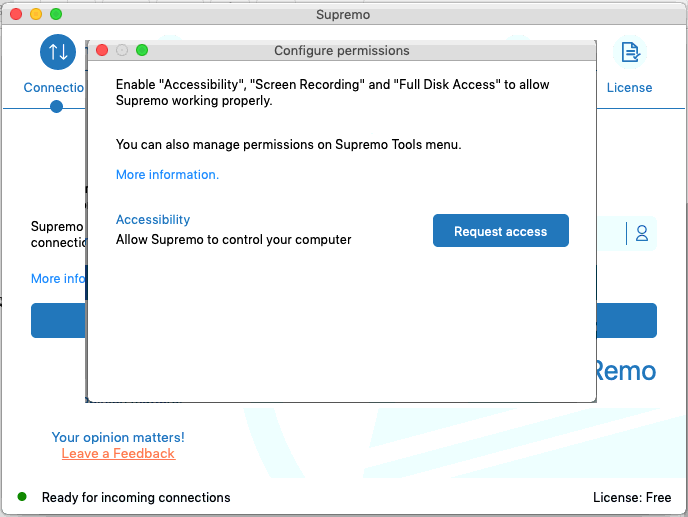
Klikněte na tlačítko Požádat o přístup v poli Přístupnost . Otevře se okno:
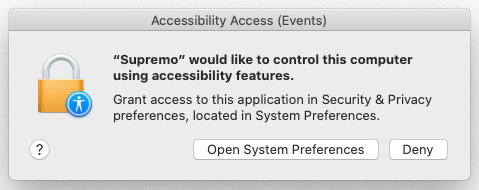
Jakmile se dialogové okno otevře, vyberte možnost Otevřít předvolby systému . Budete přesměrováni do sekce Přístupnost v okně Soukromí , do předvoleb Zabezpečení a soukromí (pokud se výše uvedené okno nezobrazí, můžete do sekce Soukromí vstoupit kliknutím na Předvolby systému – Zabezpečení a soukromí – Soukromí na vašem Macu a pokračovat podle níže uvedených pokynů).
Klikněte na ikonu zámku v levém dolním rohu pro udělení oprávnění k úpravám. Pro pokračování budete požádáni o zadání přihlašovacích údajů administrátorského účtu.
Zaškrtněte Supremo pro udělení přístupu (pro pokračování musí být spustitelný soubor Supremo předem uložen/přesunut do složky Aplikace ):
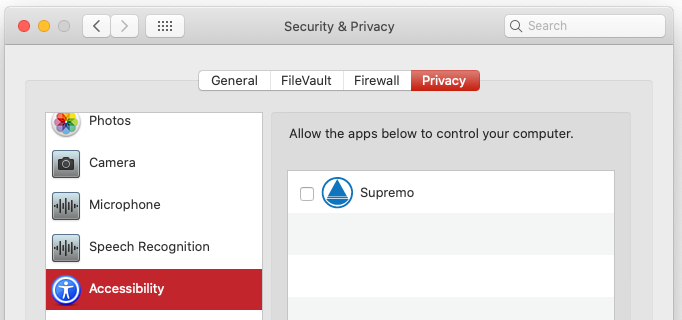
Nyní můžete zavřít okno Zabezpečení a soukromí . Ti, kteří se k vašemu Macu připojí přes Supremo, jej nyní budou moci ovládat.
Panel oprávnění je vždy přístupný v Supremo v nabídce Nástroje – Oprávnění .
Nastavení přístupnosti na Macu si navíc můžete kdykoli zobrazit v nabídce Předvolby systému – Zabezpečení a soukromí – Soukromí.
Jak udělit přístup k aplikaci Supremo spuštěné v systému macOS 10.15 a vyšším
Pokud používáte Supremo na Macu s operačním
systémem macOS 10.15 (Catalina) nebo novějším, zobrazí se vám při prvním spuštění softwaru toto okno:
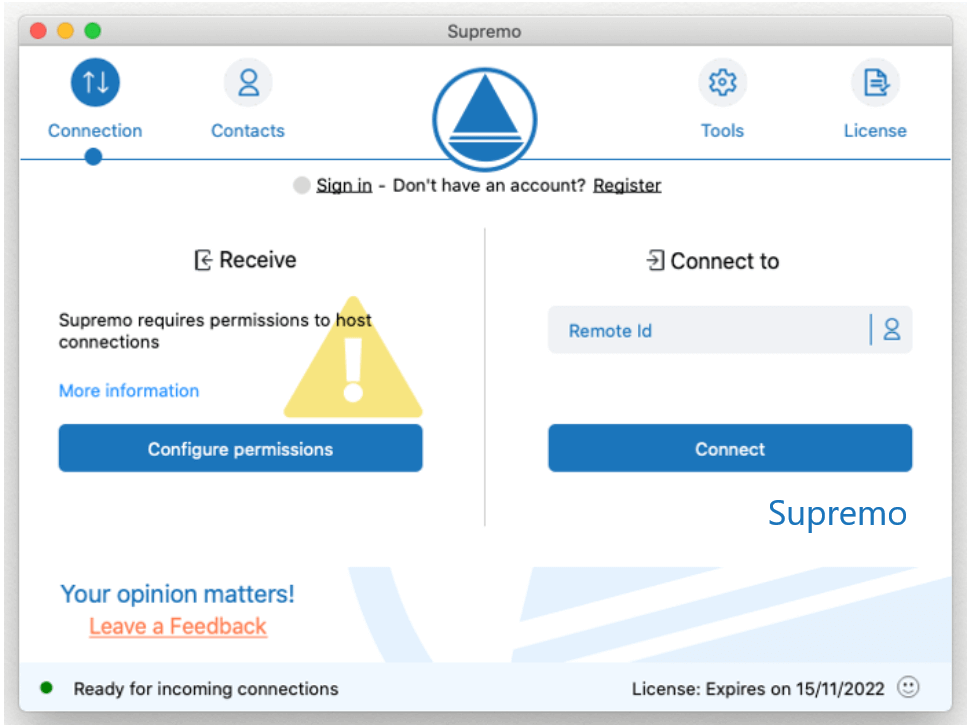
Kliknutím na Konfigurovat oprávnění se otevře následující obrazovka:
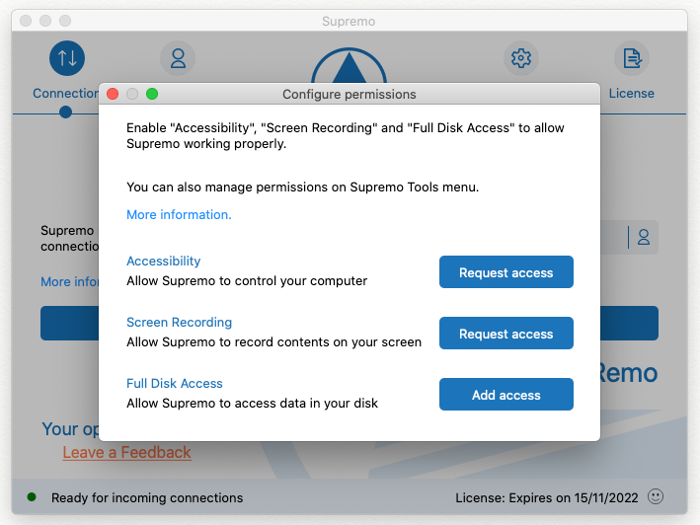
Následuje podrobný popis požadovaných oprávnění pro používání Suprema (pro pokračování musí být spustitelný soubor Suprema předem uložen/přesunut do složky Aplikace ):
- Přístupnost : Supremo vyžaduje přístup k přístupnosti, aby bylo možné myš a klávesnici ovládat na dálku.
- Nahrávání obrazovky : Supremo vyžaduje přístup k nahrávání obrazovky, aby vzdálení uživatelé mohli během relací vzdáleného ovládání vidět obrazovku.
- Úplný přístup k disku : Supremo vyžaduje pro přístup k souborům a složkám na Macu pro přenos souborů (odesílání a přijímání souborů) úplný přístup k disku.
Níže uvádíme, jak udělit 3 výše uvedená oprávnění.
1. Přístupnost
Na obrazovce Supremo klikněte v poli Přístupnost na Požádat o přístup . Otevře se následující okno:

Výběrem možnosti Otevřít předvolby systému budete přesměrováni na možnost Přístupnost v sekci Soukromí v nastavení Zabezpečení a soukromí v předvolbách systému na vašem Macu (pokud se výše uvedené okno nezobrazí, můžete do sekce Soukromí přejít kliknutím na Předvolby systému – Zabezpečení a soukromí – Soukromí na vašem Macu a pokračovat podle níže uvedených pokynů).
Klikněte na ikonu zámku v levém dolním rohu pro udělení oprávnění k úpravám. Pro pokračování budete požádáni o zadání přihlašovacích údajů administrátorského účtu.
Zaškrtněte Supremo pro udělení přístupu (pro pokračování musí být spustitelný soubor Supremo předem uložen/přesunut do složky Aplikace ):
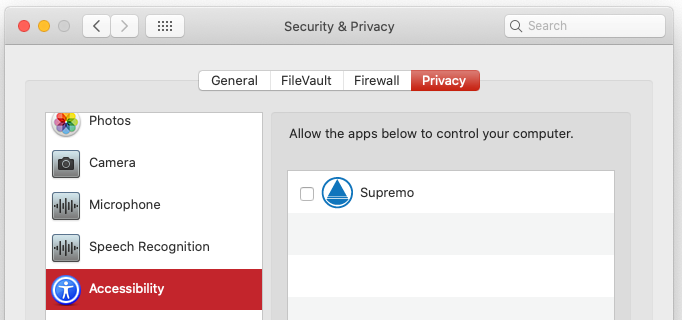
Zavřete okno Zabezpečení a soukromí . Ti, kteří se k vašemu Macu připojí přes Supremo, jej nyní budou moci ovládat.
2. Nahrávání obrazovky.
Stejný postup autorizace je nutné dodržet i pro oprávnění k nahrávání obrazovky .
Na obrazovce Supremo klikněte v poli Nahrávání obrazovky na Požádat o přístup . Výběrem možnosti Otevřít předvolby systému budete přesměrováni na možnost Nahrávání obrazovky v sekci Soukromí v nastavení Zabezpečení a soukromí v Předvolbách systému na vašem Macu (pokud se výše uvedené okno nezobrazí, můžete do sekce Soukromí přejít kliknutím na Předvolby systému – Zabezpečení a soukromí – Soukromí na vašem Macu a pokračovat podle níže uvedených pokynů).
Klikněte na ikonu zámku v levém dolním rohu pro udělení oprávnění k úpravám. Pro pokračování budete požádáni o zadání přihlašovacích údajů administrátorského účtu.
Zaškrtněte Supremo pro udělení přístupu (pro pokračování musí být spustitelný soubor Supremo předem uložen/přesunut do složky Aplikace ):
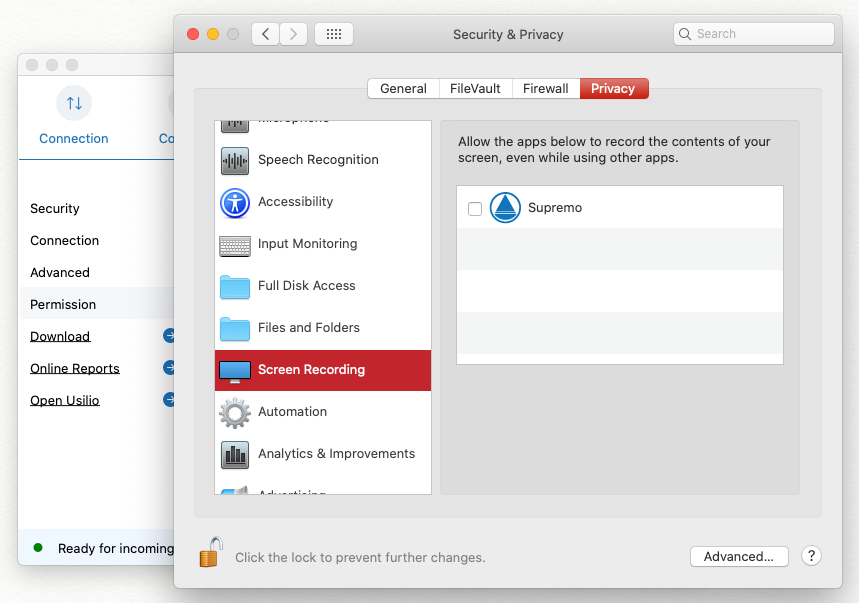
3. Úplný přístup k disku.
Na obrazovce Supremo klikněte na tlačítko Přidat přístup v poli Úplný přístup k disku a nastavte poslední oprávnění.
Otevře se následující okno: stačí kliknout na tlačítko „+“ a ze seznamu aplikací vybrat Supremo (pro pokračování musí být spustitelný soubor Supremo předem uložen/přesunut do složky Aplikace ):
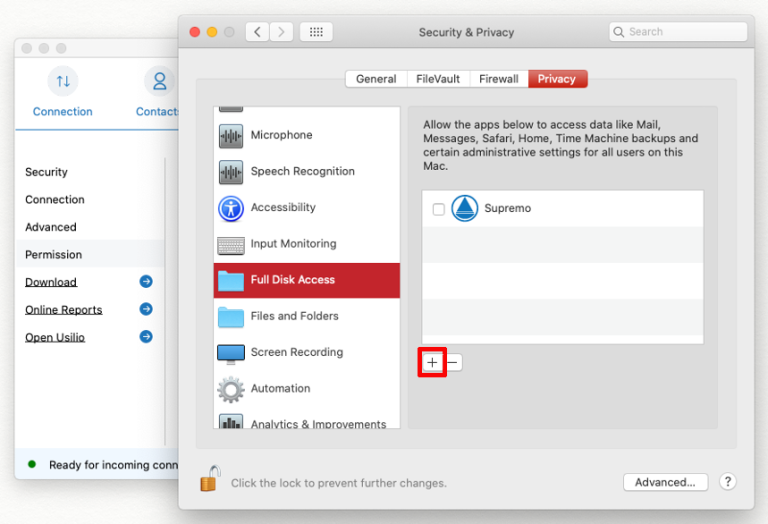
Panel oprávnění bude v Supremu vždy přístupný v sekci Nástroje – Oprávnění .
Poznámka: Nastavení přístupnosti, nahrávání obrazovky a přístupu k celému disku na vašem Macu budete mít kdykoli přístup v nabídce Předvolby systému – Zabezpečení a soukromí – Soukromí .


